word表格标题怎么添加(如何在word表格上方加标题)
方法一、将表格“剪切”,然后打上标题,回车,然后“粘贴”,即可; 方法二、或者选择表格的第一行,点击右键,选择“插入行”,将插入的行合并,在其中打上标题,然后将标题所在筐的上、左、右边都设为无边框,即...,以下是对"word表格标题怎么添加"的详细解答!

文章目录
怎样在WORD表格上方添加一行标题
方法一、将表格“剪切”,然后打上标题,回车,然后“粘贴”,即可;
方法二、或者选择表格的第一行,点击右键,选择“插入行”,将插入的行合并,在其中打上标题,然后将标题所在筐的上、左、右边都设为无边框,即可;
方法三、可以先在表格后面点击回车(可以多点击几个回车),鼠标移至表格左上角,当鼠标变为
时,将表格向下拖动几行,即可插入标题行文字。
以WPS2019版为例1、打开带有表格的word文档2、点击表格左上角,出现十字架标志,点击十字架并往下拖,留出一行3、在留出的一行键入标题名即可,可根据需求挪动调整
怎么在已做好word表格前添加标题
在做好word表格前添加标题,操作方法:
1.在表格下方先输入好标题,设置好标题的文字大小,居中(如下图1),按下回车键也就是键盘的enter键,可以看到光标在标题的左下方(如下图2)
2.鼠标移到表格上,左上角出现四个箭头的图标,点击鼠标可以选择整个表格,再按键盘的ctrl+X剪切表格(如下图)
3.点击鼠标光标,放到标题左下方(如下图),按键盘的ctrl+V 粘贴表格,就把剪切的表格复制过来了。
可以看到,实现了在已做好word表格前添加标题的功能。(如下图)
如何在word表格上方加标题
通过对word表格添加题注,位置设为表格上方,编辑题注内容再将字体居中设置就可以实现在word表格上方加标题。具体操作请参照以下步骤。
1、新建一个word文档,建立一个几行几列的表格。具体尺寸可根据个人需求建立,表格内容也可按实际需要输入。
2、在word界面上方的菜单工具栏里,点击“引用”选项,点击“添加题注”的选项。
3、弹出标题设置的对话框,在题注栏表格1后输入“标题”两个字,作为要命名的标题的初始名称。
4、点击确定后退出,可以看到表格的左上方已经出现了要命名的表格的名称。
5、根据个人需要对标题内容进行编辑,也可以选择加大标题默认的字号。然后将标题文字的位置设置为居中,即完成对word表格上方加标题。
办公技巧:Word文档表格置顶怎么加标题
Word文档表格置顶怎么加标题 ?在Word文档里做完表格的时候,忘记加标题了,发现表格是在文档中置顶的,没办法在上面加上标题该怎么办?小Q来教您两个解决的办法。
方法一:
1、打开Word文档,将鼠标放在表格第一行任意位置(要点击进去)。
2、放好后,同时按下Ctrl+Shift+Enter(回车键),就会在插入点所在行的上方插入一
个非表格式的空白行,将表格一分为二,这样就能添加标题了。
方法二:
1、点击表格左上角的十字标,然后按着往下拖动,这样也能把整个表格往下移动。
以上就是 Word文档表格置顶怎么加标题 的全部内容,希望本篇文章对您有帮助。
相关阅读
-

如果你在编辑Word文档时,发现有一些多余的页码出现在文件末尾,那么你可以使用几种方法来删除它们。首先,可以通过手动删除空白行或调整页面边距来删掉这些额外的页数。另外,也可以......
-

本文将从四个方面介绍如何在word中插入照片并调整大小,使其变成一个小条,达到提高文档美观度的目的。...
-

本文主要介绍了在Word表格中,当单元格内的文字长度超过限制时会自动隐藏的现象,并提供了不同情况下的解决方案。...
-

Word红线提示是我们在撰写文章时常会遇到的问题。首先,要确定这个单词是否存在拼写错误或语法问题。如果确实需要修改,可以右键点击单词并选择正确的建议。另外,也可以在选项中关闭......
-
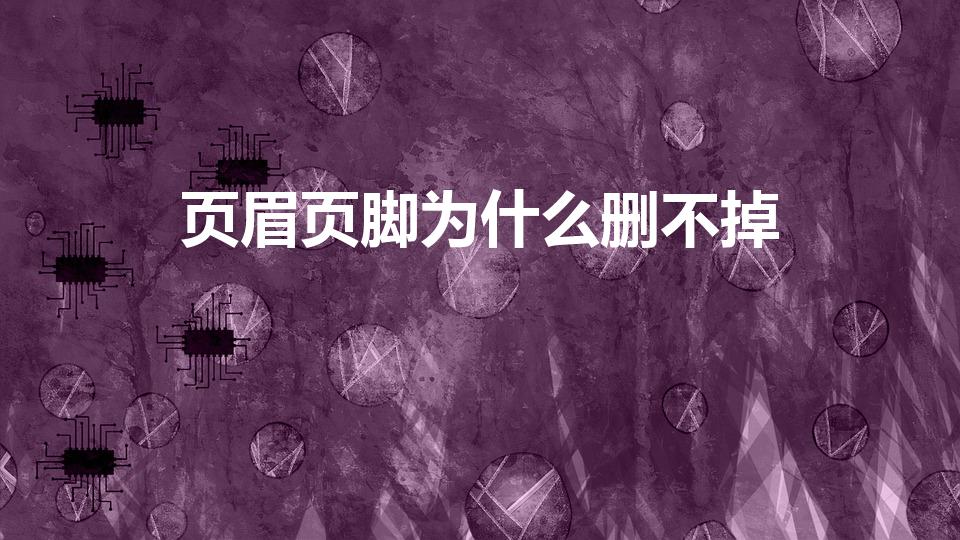
本文阐述了为什么在Word文档中删除页眉页脚时会出现失败的情况,并提供了几种解决方法。...
-

小伙伴们,你们好,要是你对krc文件是什么意思,以及krc文件怎么打开不是很明白,今天小编给大家科普一下具体的知识。希望可以帮助到各位,下面就来解答关于krc文件是什么意思的......
-

是:吕蒙三国时,吕蒙是吴国的大将。一次,他点兵3万,用船80余只袭击荆州。水手一律身着白衣,大批精兵埋伏在船舱里。黑夜,船到当阳江边,烽火台的汉兵厉声盘问。吴军诈称是商船,要......
-

各位朋友们好,要是你对sdr是什么意思,与SDR是什么意思不是很清楚,没关系,今天小编就为大家解答一下。希望可以帮助到各位,下面就来解答关于sdr是什么意思的问题,下面我们就......
-

各位朋友们好,假如你对电子邮箱地址是怎么写的,以及邮箱地址怎么写不是很明白,今天小编给大家科普一下具体的知识。希望可以帮助到各位,下面就来解答关于电子邮箱地址是怎么写的的问题......
-

01两个方一个土组成的字是堃,这个字念kūn,堃这个字其实并不常见,堃是坤的异体字,现在多用于人名。02堃用于人名和姓氏时,是规范字,部首土笔画11,组词堃翊、堃亚、堃旭、堃......
-

1、译文 山坡田野间草木茂盛,稻田里的水色与天光相辉映。天空中烟雨蒙蒙,杜鹃声声啼叫,大地一片欣欣向荣的景象。 四月到了,没有人闲着,刚刚结束了蚕桑的事又要插秧了。 ......
发表评论


